Naprawa pętli rozruchowej iPhone'a - najlepsze opcje w 2023 r.
 Dodane przez Boey Wong / 30 czerwca 2022 09:00
Dodane przez Boey Wong / 30 czerwca 2022 09:00 Mój iPhone 11 utknął w pętli rozruchowej, czy mogę naprawić iPhone'a w pętli rozruchowej? A jak to zrobić? Dziękuję!
Niektórzy użytkownicy iPhone'a zgłaszają podobne problemy, takie jak iPhone XR utknął w pętli rozruchowej, pętla rozruchowa iPhone'a X itp. Cóż, nie jest to rzadki problem na iPhonie, możesz już napotkać ten błąd. Tu pojawia się pytanie, dlaczego iPhone utknął w pętli restartu i jak to naprawić?
W tym poście na pewno pokażemy Ci najlepsze odpowiedzi. Sprawdź je w kolejnych częściach jeden po drugim.
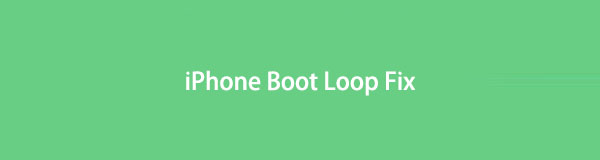

Lista przewodników
Część 1. Dlaczego iPhone utknął w pętli rozruchowej?
Różne przyczyny mogą powodować zablokowanie iPhone'a w pętli rozruchowej w zależności od różnych sytuacji na iPhonie. Poniżej wymienimy możliwe przyczyny w celach informacyjnych.
1. Nieudana aktualizacja lub jailbreak.
2. Niewystarczające przechowywanie.
3. Zainfekowany wirusem.
4. Niekompatybilne aplikacje.
5. Kwestie sprzętowe.
Oto niektóre z powodów, rozwiązania według różnych powodów można znaleźć w kolejnych częściach.
Część 2. Jak naprawić iPhone'a zablokowanego w pętli rozruchowej?
Problemy takie jak pętla rozruchowa iPhone'a XR, czarny ekran iPhone'a itp. można rozwiązać różnymi metodami. W tej części pokażemy Ci najbardziej polecane rozwiązania.
Opcja 1. Naprawa pętli rozruchowej iPhone'a przez wymuszenie ponownego uruchomienia
Ponowne uruchomienie urządzenia może naprawić najprostsze błędy na iPhonie, Androidzie i innych telefonach komórkowych. W ten sam sposób działa w przypadku iPhone'a zablokowanego w pętli rozruchowej. Jako bootloop iPhone'a powinieneś wybrać kilka sposobów, aby wymusić jego ponowne uruchomienie. Poniżej znajdują się szczegółowe kroki.
iPhone z Face ID i iPhone 8: Naciśnij iPhone głośności w górę przycisk i szybko go zwolnij. A później tomy dół przycisk. wciśnij power dopóki nie zobaczysz logo Apple.
iPhone 7: Trzymaj tomy dół Przycisk i power jednocześnie, aż zobaczysz logo Apple.
iPhone 6 i wcześniej: Trzymaj oba both power Przycisk i dom razem, aż zobaczysz logo Apple.

Czasami pętla restartu iPhone'a 11 i inne problemy mogą nie zostać rozwiązane za pomocą tej prostej opcji, możesz także wypróbować alternatywy, aby usunąć iPhone'a z pętli rozruchowej.
Opcja 2. Jak usunąć iPhone'a z pętli rozruchowej poprzez aktualizację?
Czasami pętla rozruchowa iPhone'a może być spowodowana nieudaną aktualizacją lub jailbreakiem. Teraz możesz wymyślić właściwy sposób aktualizacji iPhone'a. Oto demonstracja.
Krok 1Najpierw upewnij się, że iTunes lub macOS to najnowsza wersja. Następnie otwórz go na komputerze.
Krok 2Podłącz iPhone'a do komputera, wybierz iPhone'a z głównego interfejsu.
Krok 3Kliknij Aktualizacja iPhone przycisk, gdy go zobaczysz.
Poczekaj chwilę, zaktualizuje system operacyjny iPhone'a do najnowszego.
Powyższe 2 sposoby nie usuną twoich danych na iPhonie. Jeśli wcześniej wykonałeś kopię zapasową danych iPhone'a, możesz również wypróbować następujące metody naprawy pętli rozruchowej iPhone'a.
FoneLab umożliwia naprawę iPhone'a / iPada / iPoda z trybu DFU, trybu odzyskiwania, logo Apple, trybu słuchawek itp. Do stanu normalnego bez utraty danych.
- Napraw wyłączone problemy z systemem iOS.
- Wyodrębnij dane z wyłączonych urządzeń iOS bez utraty danych.
- Jest bezpieczny i łatwy w użyciu.
Opcja 3. Jak naprawić iPhone'a z pętlą rozruchową przez przywrócenie
Przywrócenie iPhone'a może rozwiązać niektóre problemy, usuwając wszystko z iPhone'a. Możesz więc spróbować przywrócić iPhone'a przez iTunes lub Findera. Jeśli udało Ci się podłączyć iPhone'a do komputera, urządzenie zostanie wykryte automatycznie bez pozwolenia. Poniżej znajduje się jak.
Krok 1Uruchom iTunes lub Finder na komputerze i podłącz do niego iPhone'a.
Krok 2Kliknij swoje urządzenie i wybierz Przywracanie iPhone przycisk na interfejsie.
Krok 3Musisz wprowadzić hasło iPhone'a, aby potwierdzić przywracanie i poczekać, aż się zakończy.
Jeśli chcesz zdalnie przywrócić iPhone'a, możesz również spróbować to zrobić za pośrednictwem oficjalnej strony iCloud. iCloud umożliwia zarządzanie danymi iPhone'a, a także zdalne synchronizowanie i usuwanie iPhone'a.
Krok 1Otwórz przeglądarkę na komputerze i odwiedź oficjalną stronę iCloud. Wprowadź swoje konto iCloud i hasło w polach.
Krok 2Kliknij Znajdź moje przycisk. Możesz zobaczyć wszystkie swoje urządzenia. Kliknij iPhone z rozwijanej listy i kliknij Wymaż iPhone'a przycisk.
Krok 3Powinieneś potwierdzić, że chcesz usunąć iPhone'a po tym. Zacznie wymazywać iPhone'a i go przywracać.
Kiedy wszystkie sposoby Apple nie rozwiążą problemu z iPhonem, możesz wypróbować niektóre narzędzia innych firm na rynku. Każdy z nich ma swoje własne funkcje, tutaj przedstawimy Ci FoneLab iOS System Recovery.
Opcja 4. Jak naprawić iPhone'a z pętlą rozruchową za pomocą FoneLab iOS System Recovery
Odzyskiwanie systemu FoneLab iOS to potężny program na komputerze, który pomaga użytkownikom rozwiązać wszystkie problemy z iPhonem. Możesz go pobrać na komputer z systemem Windows lub Mac, aby rozwiązać problemy na iPhonie, iPadzie i iPodzie Touch. Większość problemów jest dostępnych, takich jak iPhone ciągle się restartuje, Czerwony ekran iPhone'a, iPod utknął w trybie słuchawkowym i nie tylko.
FoneLab umożliwia naprawę iPhone'a / iPada / iPoda z trybu DFU, trybu odzyskiwania, logo Apple, trybu słuchawek itp. Do stanu normalnego bez utraty danych.
- Napraw wyłączone problemy z systemem iOS.
- Wyodrębnij dane z wyłączonych urządzeń iOS bez utraty danych.
- Jest bezpieczny i łatwy w użyciu.
Co więcej, ma 2 tryby opcji, dzięki czemu możesz naprawić problemy z iPhonem z utratą danych lub bez.
Wreszcie, jest łatwy w użyciu. Możesz go używać bez nauki, jasne instrukcje pokażą Ci, jak to zrobić.
Krok 1Kliknij Do pobrania lub przejdź na oficjalną stronę. Następnie postępuj zgodnie z instrukcjami wyświetlanymi na ekranie, aby zainstalować go na komputerze.
Krok 2Uruchom i wybierz Odzyskiwanie systemu iOS z 4 opcji. Kliknij Start przycisk.

Krok 3Musisz wybrać Tryb standardowy or Tryb zaawansowany tutaj. Jeśli nie chcesz stracić swoich danych, wybierz pierwszy. Kliknij Potwierdzać przycisk.

Krok 4Postępuj zgodnie z instrukcjami, aby przejdź do trybu odzyskiwania iPhone'a jeśli nie można wykryć Twojego iPhone'a.
Krok 5Informacje o Twoim iPhonie zostaną wyświetlone tutaj i kliknij Następna przycisk, aby przejść dalej. Teraz zacznie pobierać oprogramowanie i naprawiać iPhone'a.
Tak łatwe, prawda? Możesz to zakończyć prostymi kliknięciami. Nie musisz wykonywać skomplikowanych kroków.
FoneLab umożliwia naprawę iPhone'a / iPada / iPoda z trybu DFU, trybu odzyskiwania, logo Apple, trybu słuchawek itp. Do stanu normalnego bez utraty danych.
- Napraw wyłączone problemy z systemem iOS.
- Wyodrębnij dane z wyłączonych urządzeń iOS bez utraty danych.
- Jest bezpieczny i łatwy w użyciu.
Część 3. Często zadawane pytania dotyczące iPhone'a zablokowanego w pętli rozruchowej
Jak naprawić pętlę rozruchową iPada?
Jeśli pętla rozruchowa iPada, możesz również wypróbować powyższe metody, aby naprawić ten błąd. A kroki, aby wymusić ponowne uruchomienie iPada, mogą się nieco różnić od iPhone'a. W przypadku iPada z funkcją Face ID należy nacisnąć Tom przycisk znajdujący się najbliżej przycisku zasilania, a następnie Tom najdalej przycisk zasilania. Przytrzymaj przycisk zasilania, aż zobaczysz białe logo Apple. Na iPadzie z dom przycisk, należy przytrzymać power Przycisk i dom razem, aż zobaczysz logo Apple.
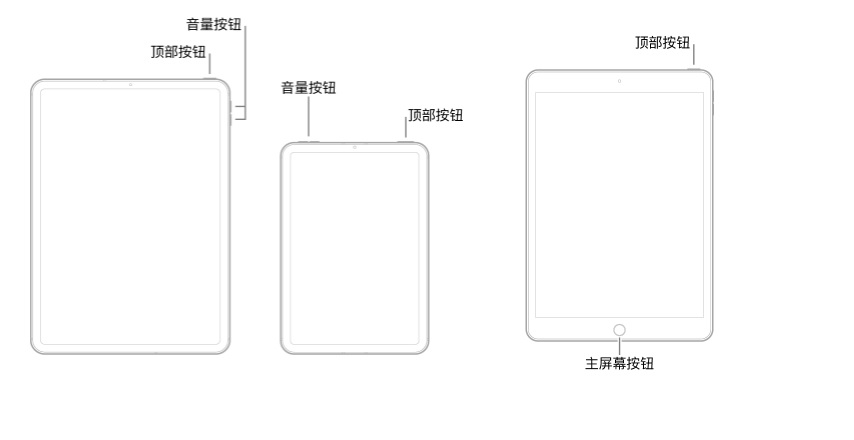
Co zrobić, gdy iPhone utknął w pętli rozruchowej i nie chce się przywrócić?
Jeśli chcesz poznać metody naprawy pętli rozruchowej iPhone'a bez przywracania, możesz spróbować wymusić uruchom ponownie iPhone'a i Odzyskiwanie systemu FoneLab iOS. A FoneLab iOS System Recovery jest najbardziej zalecanym, ponieważ możesz naprawić iPhone'a z pętlą rozruchową z przywracaniem lub bez niego.
To wszystko na temat naprawy pętli rozruchowej iPhone'a. Zgodnie z powyższymi metodami, Odzyskiwanie systemu FoneLab iOS to najlepszy wybór, którego nie można przegapić. Dlaczego nie pobrać i cieszyć się jego zaletami już teraz!
FoneLab umożliwia naprawę iPhone'a / iPada / iPoda z trybu DFU, trybu odzyskiwania, logo Apple, trybu słuchawek itp. Do stanu normalnego bez utraty danych.
- Napraw wyłączone problemy z systemem iOS.
- Wyodrębnij dane z wyłączonych urządzeń iOS bez utraty danych.
- Jest bezpieczny i łatwy w użyciu.
